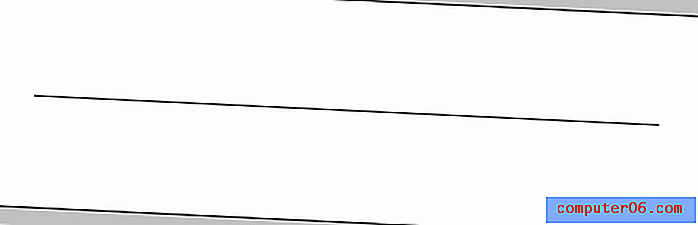Word 2010에서 기본 여백을 설정하는 방법
많이 사용하는 프로그램에서 기본 설정을 변경하면 시간을 절약하고 실수를 피할 수 있습니다. 작업 활동의 기본값이 프로그램 제조업체가 정의한 기본값과 다른 경우 특히 유용합니다. 이전에 Word 2010에서 기본 페이지 방향을 변경하는 방법에 대해 설명했지만 기본 여백을 변경할 수도 있습니다. 따라서 직장이나 학교용으로 작성한 문서에 Microsoft에서 선택한 것과 다른 여백 설정이 필요한 경우 아래에 설명 된 단계에 따라 변경할 수 있습니다.
Word 2010에서 기본 여백을 변경하는 방법
아래 단계에 따라 기본 여백을 적용하면 Word에서 만든 새 문서에 적용됩니다. 기본 여백을 다시 변경해야하는 경우이 단계를 다시 수행하면됩니다.
1 단계 : Microsoft Word 2010을 시작합니다.
2 단계 : 창 상단에서 페이지 레이아웃 탭을 클릭하십시오.

2 단계 : 여백 버튼을 클릭합니다.
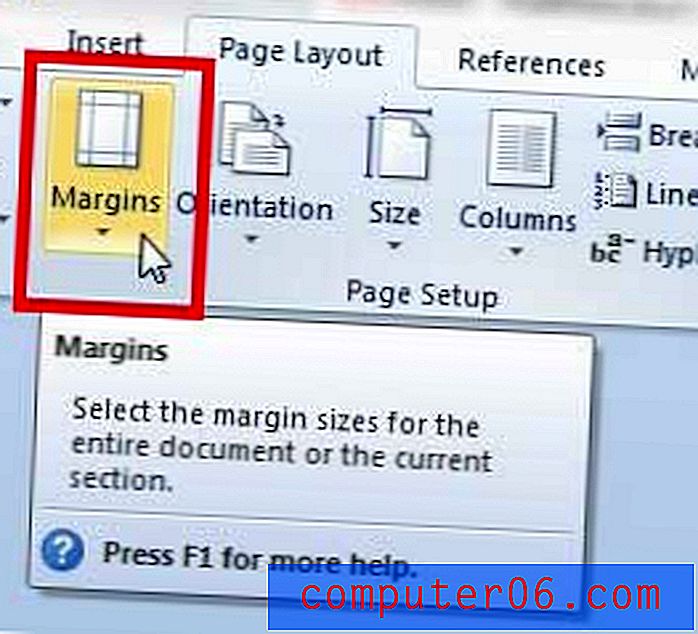
3 단계 : 메뉴 하단에서 맞춤 여백 옵션을 클릭합니다.
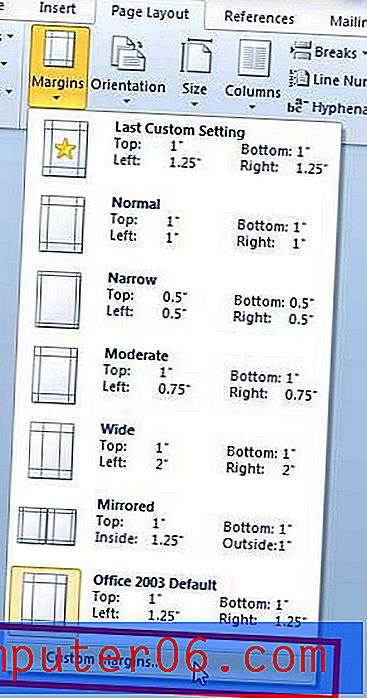
4 단계 : 창 상단의 필드에 원하는 기본 여백 값을 입력 한 다음 창 하단에서 기본값으로 설정 버튼을 클릭합니다.
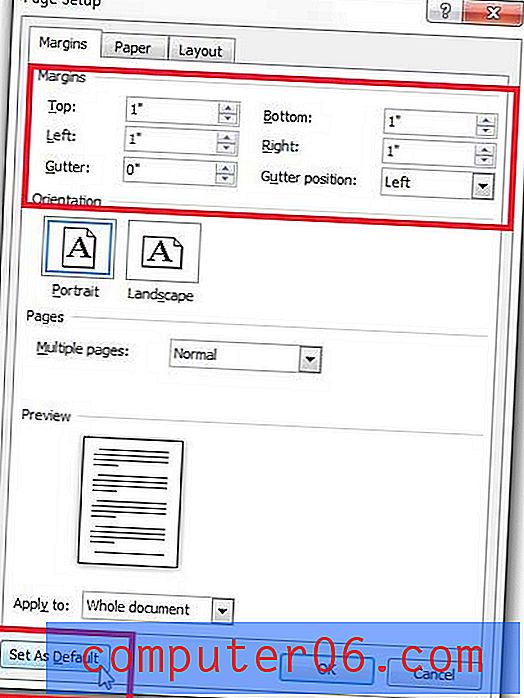
현재 새 버전의 Microsoft Office가 있으며 이전 버전보다 많은 기능이 향상되었습니다. 여러 컴퓨터에 Office를 설치해야하는 경우 가입 옵션도 저렴 해집니다. 아마존을 방문하여 자세히 알아 보려면 여기를 클릭하십시오.